- ASUSΌλα συμπεριλαμβάνονται Η σουίτα είναι μια ισχυρή overclockingεργαλείο, αλλά μπορεί επίσης να προκαλέσει το σφάλμα Driver irql_less_or_not_equal Windows 10.
- Μπορείτε επίσης να διορθώσετε το Windows 10 Πρόγραμμα οδήγησης irql_less_or_not_equal σφάλμα χρησιμοποιώντας ειδικό λογισμικό επιδιόρθωσης.
- Τα κατεστραμμένα προγράμματα οδήγησης μπορούν επίσης να προκαλέσουν αυτό το πρόβλημα, επομένως η επιδιόρθωση ή η ενημέρωσή τους ενδέχεται να το λύσει.
- Το Windows 10 irql όχι λιγότερο ή ίσο σφάλμα μπλε οθόνης μπορεί επίσης να διορθωθεί διαγράφοντας το υπεύθυνο λογισμικό.

- Κατεβάστε το Εργαλείο επισκευής υπολογιστή Restoro που συνοδεύεται από κατοχυρωμένες τεχνολογίες (διαθέσιμο δίπλωμα ευρεσιτεχνίας εδώ).
- Κάντε κλικ Εναρξη σάρωσης για να βρείτε ζητήματα των Windows που θα μπορούσαν να προκαλέσουν προβλήματα στον υπολογιστή.
- Κάντε κλικ Φτιάξ'τα όλα για να διορθώσετε ζητήματα που επηρεάζουν την ασφάλεια και την απόδοση του υπολογιστή σας
- Το Restoro κατεβάστηκε από 0 αναγνώστες αυτόν τον μήνα.
Ένα από τα πιο σοβαρά προβλήματα στον υπολογιστή πρέπει να είναι το περίφημο Μπλε οθόνη του θανάτουλάθος.
Πολλά Windows 10 ανέφεραν οι χρήστες Οδηγός irql λιγότερο ή όχι ίσο σφάλμα BSoD, οπότε ας δούμε πώς να το διορθώσουμε.
Πρόγραμμα οδήγησης irql λιγότερο ή όχι ίσες παραλλαγές σφάλματος
Πρόγραμμα οδήγησης irql λιγότερο ή όχι ίσο σφάλμα μπορεί να προκαλέσει πολλά προβλήματα στον υπολογιστή σας και μιλώντας για ζητήματα, οι χρήστες ανέφεραν επίσης τα ακόλουθα προβλήματα:
- Πρόγραμμα οδήγησης irql λιγότερο ή όχι ίσο Windows 10 μπλε οθόνη - Πρόκειται για σφάλμα μπλε οθόνης θανάτου και θα συντρίψει τον υπολογιστή σας μόλις εμφανιστεί. Για να διορθώσετε αυτό το σφάλμα, φροντίστε να δοκιμάσετε μερικές από τις λύσεις από αυτό το άρθρο.
- Πρόγραμμα οδήγησης irql λιγότερο ή όχι ίσο ql2300.sys, epfwwfp.sys, e1c62x64.sys, rdbss.sys, rdyboost.sys, rtkhdaud.sys, rtwlane.sys, tcpip.sys, tap0901.sys, tdx.sys, usbport.sys, usbhub.sys, igdkmd64.sys, netio.sys - Συχνά αυτό το σφάλμα ακολουθείται από το όνομα του αρχείου που το προκάλεσε. Απλώς κάνοντας λίγη έρευνα μπορείτε να βρείτε την προβληματική εφαρμογή ή συσκευή και να διορθώσετε το πρόβλημα.
- Πρόγραμμα οδήγησης irql λιγότερο ή όχι ίσο με Windows 10 overclock - Πολλοί χρήστες ανέφεραν αυτό το πρόβλημα μετά από overclocking του υπολογιστή τους. Εάν λαμβάνετε αυτό το σφάλμα, απλώς καταργήστε τις ρυθμίσεις overclock και το πρόβλημα θα πρέπει να επιλυθεί.
- Πρόγραμμα οδήγησης irql λιγότερο ή όχι ίσο κατά την εκκίνηση - Αυτό το σφάλμα μπορεί επίσης να προκύψει μόλις ξεκινήσετε τον υπολογιστή σας. Δεδομένου ότι πρόκειται για σφάλμα BSOD, ο υπολογιστής σας θα επανεκκινηθεί και θα παγιδευτείτε στο βρόχο επανεκκίνησης.
- Πρόγραμμα οδήγησης irql λιγότερο ή όχι ίσο McAfee, AVG, Avira, Kaspersky - Οι εφαρμογές τρίτων μπορούν συχνά να προκαλέσουν την εμφάνιση αυτού του σφάλματος. Πολλοί χρήστες ανέφεραν ότι το antivirus τους προκάλεσε αυτό το σφάλμα, οπότε φροντίστε να το αφαιρέσετε ή να το απενεργοποιήσετε για να διορθώσετε το πρόβλημα.
Πώς μπορώ να διορθώσω το irql του προγράμματος οδήγησης λιγότερα ή όχι ίσα σφάλματα;
- Ενημερώστε το πρόγραμμα οδήγησης ασύρματου προσαρμογέα
- Διαγράψτε το ASUS AI Suite
- Κατεβάστε το πιο πρόσφατο πρόγραμμα οδήγησης δικτύου
- Ελέγξτε το υλικό σας
- Ενημέρωση λογισμικού SoftEther VPN
- Αφαιρέστε το τείχος προστασίας συναγερμού ζώνης
- Επαναφέρετε τα Windows 10
1. Ενημερώστε το πρόγραμμα οδήγησης ασύρματου προσαρμογέα
1.1 Απενεργοποιήστε τον ασύρματο προσαρμογέα σας
- Τύπος Πλήκτρο Windows + X για να ανοίξετε το Power User Menu και επιλέξτε Διαχειριστή της συσκευής από τη λίστα.
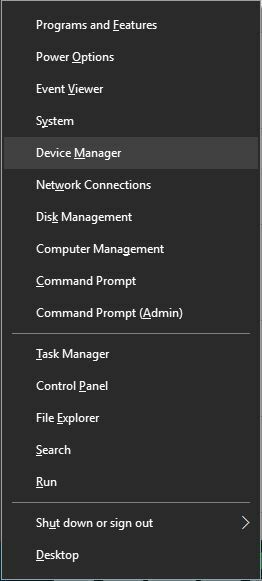
- Εντοπίστε τον ασύρματο προσαρμογέα σας, κάντε δεξί κλικ και επιλέξτε Καθιστώ ανίκανο από το μενού.
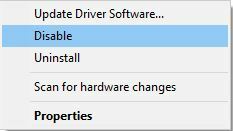
Σύμφωνα με τους χρήστες, μπορείτε να διορθώσετε αυτό το σφάλμα απλά ενημερώνοντας το δικό σας ασύρματο προσαρμογέα οδηγός.
Για να πραγματοποιήσετε λήψη του πιο πρόσφατου προγράμματος οδήγησης ασύρματου προσαρμογέα, πρέπει πρώτα να απενεργοποιήσετε τον ασύρματο προσαρμογέα.
Αφού απενεργοποιήσετε τον ασύρματο προσαρμογέα, πρέπει να συνδέσετε τον Ethernetκαλώδιο στον υπολογιστή σας. Τώρα κατεβάστε το πιο πρόσφατο πρόγραμμα οδήγησης για τον ασύρματο προσαρμογέα σας.
1.2 Κατεβάστε το πιο πρόσφατο πρόγραμμα οδήγησης
- Κάντε δεξί κλικ στον ασύρματο προσαρμογέα σας και επιλέξτε Ενημέρωση λογισμικού προγράμματος οδήγησης επιλογή.
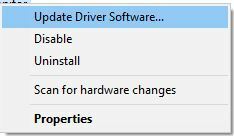
- Επιλέγω Αναζήτηση αυτόματα για ενημερωμένο λογισμικό προγράμματος οδήγησης επιλογή και περιμένετε μέχρι τα Windows 10 να πραγματοποιήσουν λήψη του προγράμματος οδήγησης.
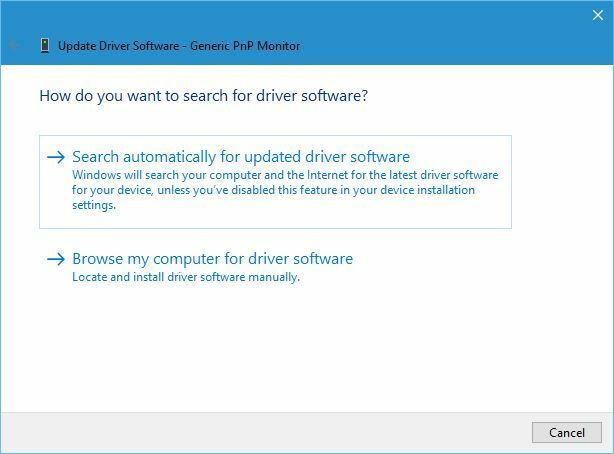
Παρόλο που αυτός είναι ο απλούστερος τρόπος ενημέρωσης των προγραμμάτων οδήγησης, ενδέχεται να μην είναι ο καλύτερος, καθώς η Διαχείριση συσκευών δεν πραγματοποιεί πάντα λήψη των πιο πρόσφατων προγραμμάτων οδήγησης.
Για να κατεβάσετε τα πιο πρόσφατα προγράμματα οδήγησης, προτείνουμε ανεπιφύλακτα να επισκεφθείτε τον ιστότοπο του κατασκευαστή του ασύρματου προσαρμογέα και να πραγματοποιήσετε λήψη των πιο πρόσφατων προγραμμάτων οδήγησης.
Μετά την εγκατάσταση των πιο πρόσφατων προγραμμάτων οδήγησης, επιστρέψτε στη Διαχείριση συσκευών και ενεργοποιήστε τον ασύρματο προσαρμογέα σας.
1.3 Ενημερώστε αυτόματα τα προγράμματα οδήγησης
Εάν αυτή η μέθοδος δεν λειτουργεί ή δεν έχετε τις απαραίτητες δεξιότητες υπολογιστή για να ενημερώσετε / διορθώσετε τα προγράμματα οδήγησης με μη αυτόματο τρόπο, προτείνουμε να το κάνετε αυτόματα χρησιμοποιώντας ένα επαγγελματικό εργαλείο.
Μετά από αρκετές δοκιμές, η ομάδα μας κατέληξε στο συμπέρασμα ότι αυτή είναι η καλύτερη αυτοματοποιημένη λύση. Παρακάτω μπορείτε να βρείτε έναν γρήγορο οδηγό για το πώς να το κάνετε.
 Τα προγράμματα οδήγησης είναι απαραίτητα για τον υπολογιστή σας και για όλα τα προγράμματα που χρησιμοποιείτε καθημερινά. Εάν θέλετε να αποφύγετε σφάλματα, πάγωμα, σφάλματα, καθυστέρηση ή άλλα προβλήματα, θα πρέπει να τα ενημερώσετε.Ο συνεχής έλεγχος για ενημερώσεις προγραμμάτων οδήγησης είναι χρονοβόρος. Ευτυχώς, μπορείτε να χρησιμοποιήσετε μια αυτοματοποιημένη λύση που θα ελέγχει με ασφάλεια για νέες ενημερώσεις και θα τις εφαρμόζει με ευκολία και γι 'αυτό σας συνιστούμε ανεπιφύλακτα DriverFix.Ακολουθήστε αυτά τα εύκολα βήματα για να ενημερώσετε με ασφάλεια τα προγράμματα οδήγησης σας:
Τα προγράμματα οδήγησης είναι απαραίτητα για τον υπολογιστή σας και για όλα τα προγράμματα που χρησιμοποιείτε καθημερινά. Εάν θέλετε να αποφύγετε σφάλματα, πάγωμα, σφάλματα, καθυστέρηση ή άλλα προβλήματα, θα πρέπει να τα ενημερώσετε.Ο συνεχής έλεγχος για ενημερώσεις προγραμμάτων οδήγησης είναι χρονοβόρος. Ευτυχώς, μπορείτε να χρησιμοποιήσετε μια αυτοματοποιημένη λύση που θα ελέγχει με ασφάλεια για νέες ενημερώσεις και θα τις εφαρμόζει με ευκολία και γι 'αυτό σας συνιστούμε ανεπιφύλακτα DriverFix.Ακολουθήστε αυτά τα εύκολα βήματα για να ενημερώσετε με ασφάλεια τα προγράμματα οδήγησης σας:
- Πραγματοποιήστε λήψη και εγκατάσταση του DriverFix.
- Εκκινήστε την εφαρμογή.
- Περιμένετε μέχρι το DriverFix να εντοπίσει όλα τα ελαττωματικά προγράμματα οδήγησης.
- Το λογισμικό θα σας δείξει τώρα όλα τα προγράμματα οδήγησης που έχουν προβλήματα και απλά πρέπει να επιλέξετε αυτά που θέλετε να διορθώσετε.
- Περιμένετε μέχρι το DriverFix να πραγματοποιήσει λήψη και εγκατάσταση των νεότερων προγραμμάτων οδήγησης.
- Επανεκκίνηση τον υπολογιστή σας για να εφαρμοστούν οι αλλαγές.

DriverFix
Τα προγράμματα οδήγησης δεν θα δημιουργούν πλέον προβλήματα αν κάνετε λήψη και χρησιμοποιείτε αυτό το ισχυρό λογισμικό σήμερα.
Επισκέψου την ιστοσελίδα
Αποποίηση ευθυνών: αυτό το πρόγραμμα πρέπει να αναβαθμιστεί από τη δωρεάν έκδοση προκειμένου να εκτελέσει συγκεκριμένες ενέργειες.
 Μερικά από τα πιο συνηθισμένα σφάλματα και σφάλματα των Windows είναι αποτέλεσμα παλαιών ή ασυμβίβαστων προγραμμάτων οδήγησης. Η έλλειψη ενός ενημερωμένου συστήματος μπορεί να οδηγήσει σε καθυστέρηση, σφάλματα συστήματος ή ακόμη και BSoDs.Για να αποφύγετε αυτούς τους τύπους προβλημάτων, μπορείτε να χρησιμοποιήσετε ένα αυτόματο εργαλείο που θα βρει, θα κατεβάσει και θα εγκαταστήσει τη σωστή έκδοση προγράμματος οδήγησης στον υπολογιστή σας Windows με μερικά μόνο κλικ και σας συνιστούμε ανεπιφύλακτα DriverFix.Ακολουθήστε αυτά τα εύκολα βήματα για να ενημερώσετε με ασφάλεια τα προγράμματα οδήγησης σας:
Μερικά από τα πιο συνηθισμένα σφάλματα και σφάλματα των Windows είναι αποτέλεσμα παλαιών ή ασυμβίβαστων προγραμμάτων οδήγησης. Η έλλειψη ενός ενημερωμένου συστήματος μπορεί να οδηγήσει σε καθυστέρηση, σφάλματα συστήματος ή ακόμη και BSoDs.Για να αποφύγετε αυτούς τους τύπους προβλημάτων, μπορείτε να χρησιμοποιήσετε ένα αυτόματο εργαλείο που θα βρει, θα κατεβάσει και θα εγκαταστήσει τη σωστή έκδοση προγράμματος οδήγησης στον υπολογιστή σας Windows με μερικά μόνο κλικ και σας συνιστούμε ανεπιφύλακτα DriverFix.Ακολουθήστε αυτά τα εύκολα βήματα για να ενημερώσετε με ασφάλεια τα προγράμματα οδήγησης σας:
- Πραγματοποιήστε λήψη και εγκατάσταση του DriverFix.
- Εκκινήστε την εφαρμογή.
- Περιμένετε μέχρι το λογισμικό να εντοπίσει όλα τα ελαττωματικά προγράμματα οδήγησης.
- Τώρα θα εμφανιστεί μια λίστα με όλα τα προγράμματα οδήγησης που έχουν προβλήματα και πρέπει απλώς να επιλέξετε αυτά που θέλετε να διορθώσετε.
- Περιμένετε μέχρι το DriverFix να πραγματοποιήσει λήψη και εγκατάσταση των νεότερων προγραμμάτων οδήγησης.
- Επανεκκίνηση τον υπολογιστή σας για να εφαρμοστούν οι αλλαγές.

DriverFix
Διατηρήστε τα Windows σας ασφαλή από κάθε είδους σφάλματα που προκαλούνται από κατεστραμμένα προγράμματα οδήγησης, εγκαθιστώντας και χρησιμοποιώντας το DriverFix σήμερα!
Επισκέψου την ιστοσελίδα
Αποποίηση ευθυνών: αυτό το πρόγραμμα πρέπει να αναβαθμιστεί από τη δωρεάν έκδοση προκειμένου να εκτελέσει συγκεκριμένες ενέργειες.
2. Διαγράψτε το ASUS AI Suite

Το ASUS AI Suite είναι ένα ισχυρό εργαλείο overclocking και μπορείτε να το χρησιμοποιήσετε για καλύτερη απόδοση, αλλά μερικές φορές το overclocking του υλικού σας μπορεί να προκαλέσει το irql του προγράμματος οδήγησης λιγότερο ή όχι ίσο σφάλμα.
Για να διορθώσετε αυτό το πρόβλημα, συνιστάται να καταργήσετε αυτό το εργαλείο και όλες τις ρυθμίσεις overclocking. Μετά την κατάργηση του λογισμικού ASUS AI Suite, το σφάλμα θα πρέπει να διορθωθεί πλήρως.
3. Κατεβάστε το πιο πρόσφατο πρόγραμμα οδήγησης δικτύου

Οι χρήστες ανέφεραν ότι μπορείτε να διορθώσετε αυτό το πρόβλημα εγκαθιστώντας το πιο πρόσφατο πρόγραμμα οδήγησης δικτύου.
Αυτή είναι μια απλή διαδικασία και για να το κάνετε απλώς επισκεφτείτε τον ιστότοπο του κατασκευαστή της μητρικής πλακέτας σας και κατεβάστε το πιο πρόσφατο πρόγραμμα οδήγησης δικτύου για τη συσκευή σας.
Φυσικά, μπορείτε επίσης να χρησιμοποιήσετε τις ίδιες διαδικασίες που παρουσιάζονται στην πρώτη μας λύση. Μετά την εγκατάσταση του προγράμματος οδήγησης δικτύου, το ζήτημα θα πρέπει να επιλυθεί πλήρως.
4. Ελέγξτε το υλικό σας

Πρόγραμμα οδήγησης irql λιγότερο ή όχι ίσο σφάλμα και άλλα σφάλματα Blue Screen of Death μπορεί να εμφανιστούν λόγω ελαττωματικού υλικού, επομένως σας συμβουλεύουμε να ελέγξετε αν το υλικό σας λειτουργεί σωστά.
Εκτελέστε μια σάρωση συστήματος για να ανακαλύψετε πιθανά σφάλματα

Κατεβάστε το Restoro
Εργαλείο επισκευής υπολογιστή

Κάντε κλικ Εναρξη σάρωσης για να βρείτε ζητήματα Windows.

Κάντε κλικ Φτιάξ'τα όλα για την επίλυση προβλημάτων με τις κατοχυρωμένες τεχνολογίες.
Εκτελέστε σάρωση υπολογιστή με Restoro Repair Tool για να βρείτε σφάλματα που προκαλούν προβλήματα ασφαλείας και επιβράδυνση. Αφού ολοκληρωθεί η σάρωση, η διαδικασία επισκευής θα αντικαταστήσει τα κατεστραμμένα αρχεία με νέα αρχεία και στοιχεία των Windows.
Σύμφωνα με τους χρήστες, αυτό το ζήτημα προκλήθηκε από την ελαττωματική κάρτα ήχου και μετά αντικαθιστώντας την κάρτα ήχου το πρόβλημα επιλύθηκε πλήρως.
Λάβετε υπόψη ότι σχεδόν οποιοδήποτε στοιχείο υλικού μπορεί να προκαλέσει αυτό το σφάλμα, οπότε ίσως χρειαστεί να πραγματοποιήσετε μια λεπτομερή επιθεώρηση υλικού πριν βρείτε το ελαττωματικό στοιχείο.
5. Ενημέρωση λογισμικού SoftEther VPN

Ορισμένοι χρήστες τείνουν να χρησιμοποιούν εργαλεία VPN για την προστασία τους μυστικότητα online, αλλά το λογισμικό VPN μπορεί μερικές φορές να προκαλέσει αυτό το σφάλμα.
Οι χρήστες ανέφεραν ότι το SoftEther VPN προκάλεσε το πρόγραμμα οδήγησης Irql λιγότερο ή όχι ίσο με την μπλε οθόνη, αλλά μετά την ενημέρωση του λογισμικού SoftEther VPN το πρόβλημα επιλύθηκε πλήρως.
Ακόμα κι αν δεν χρησιμοποιείτε αυτό το λογισμικό, λάβετε υπόψη ότι πρέπει να ενημερώσετε το λογισμικό VPN για να αποφύγετε αυτούς τους τύπους σφαλμάτων.
Εάν η ενημέρωση του λογισμικού VPN δεν επιλύσει το πρόβλημα, ίσως θέλετε να απεγκαταστήσετε το λογισμικό VPN.
Εάν η απεγκατάσταση του λογισμικού διορθώσει το πρόβλημα, ίσως θελήσετε να μεταβείτε σε διαφορετικό πρόγραμμα-πελάτη VPN. Κάντε την πιο σοφή επιλογή διαβάζοντας αυτή τη λίστα με τα καλύτερα προϊόντα!
6. Αφαιρέστε το τείχος προστασίας συναγερμού ζώνης
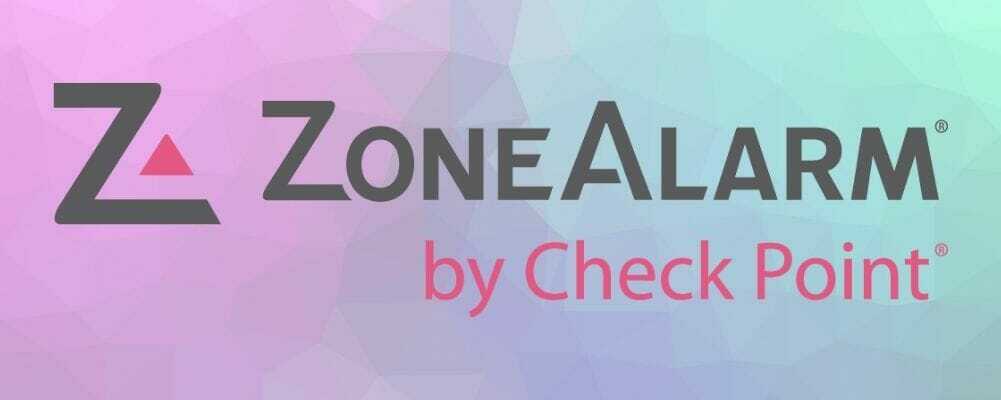
Εργαλεία τείχους προστασίας τρίτων όπως Συναγερμός ζώνης μπορεί να σας παρέχει αξιοπρεπή προστασία, αλλά μερικές φορές μπορεί επίσης να προκαλέσει αυτό το σφάλμα να εμφανιστεί.
Οι χρήστες ανέφεραν ότι το Zone Alarm προκάλεσε αυτό το σφάλμα στον υπολογιστή τους και για να το διορθώσετε πρέπει να απεγκαταστήσετε Συναγερμός ζώνης από τον υπολογιστή σας. Μετά την αφαίρεση του συναγερμού ζώνης, το πρόβλημα θα πρέπει να επιλυθεί πλήρως.
Πρέπει να αναφέρουμε ότι σχεδόν οποιοδήποτε τείχος προστασίας τρίτων μπορεί να προκαλέσει αυτό το ζήτημα, επομένως ακόμα κι αν δεν το κάνετε χρησιμοποιήστε το Zone Alarm, σας προτείνουμε να απενεργοποιήσετε το τείχος προστασίας που έχετε εγκαταστήσει και να ελέγξετε αν αυτό διορθώνει το πρόβλημα.
Εάν αυτό δεν λειτουργεί, δοκιμάστε να καταργήσετε εντελώς το τείχος προστασίας τρίτου μέρους. Μπορείτε να το εγκαταστήσετε ξανά αργότερα, εάν δεν ήταν υπεύθυνο για αυτό το ζήτημα.
⇒ Αποκτήστε το IOBit Uninstaller
7. Επαναφέρετε τα Windows 10
- Ανοιξε το Αρχικο ΜΕΝΟΥ, κάντε κλικ στο Εξουσίακουμπί, πατήστε και κρατήστε πατημένο το Βάρδια κλειδί και επιλέξτε Επανεκκίνηση από το μενού.
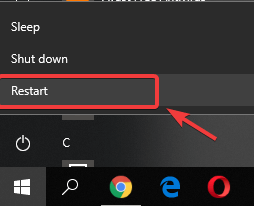
- Εάν δεν μπορείτε να έχετε πρόσβαση στα Windows 10, κάντε επανεκκίνηση του υπολογιστή σας μερικές φορές κατά τη διάρκεια της ακολουθίας εκκίνησης για πρόσβαση Προηγμένο μενού εκκίνησης.
- Τώρα επιλέξτε Αντιμετώπιση προβλημάτων, επίλεξε το Επαναφέρετε αυτόν τον υπολογιστή επιλογή και κάντε κλικ στο Αφαιρέστε τα πάντα.
- Εάν σας ζητηθεί να τοποθετήσετε μέσα εγκατάστασης των Windows 10, φροντίστε να το κάνετε.
- Επιλέξτε την έκδοση των Windows και επιλέξτε Μόνο η μονάδα δίσκου όπου είναι εγκατεστημένα τα Windows και επιλέξτεΑπλα αφαιρεσε τα ΑΡΧΕΙΑ μου.
- Τώρα θα δείτε τη λίστα αλλαγών που θα πραγματοποιήσει η επαναφορά. Κάντε κλικ στο Επαναφορά κουμπί όταν είστε έτοιμοι να ξεκινήσετε.
- Ακολουθήστε τις οδηγίες που εμφανίζονται στην οθόνη για να ολοκληρώσετε την επαναφορά.
Αφού ολοκληρωθεί η επαναφορά, θα πρέπει να εγκαταστήσετε όλες τις εφαρμογές σας και να μετακινήσετε αρχεία από το αντίγραφο ασφαλείας.
Εάν οι προηγούμενες λύσεις δεν λειτούργησαν, ίσως χρειαστεί να επαναφέρετε τα Windows 10. Λάβετε υπόψη ότι η επαναφορά θα διαγράψει όλα τα αρχεία από τη μονάδα δίσκου του συστήματός σας, οπότε φροντίστε να τα δημιουργήσετε αντίγραφα ασφαλείας.
Ίσως χρειαστείτε επίσης ένα Μέσα εγκατάστασης των Windows 10 για να εκτελέσετε σωστά την επαναφορά των Windows 10.
Λάβετε υπόψη ότι η επαναφορά θα διορθώσει αυτό το σφάλμα μόνο εάν προκαλείται από το λογισμικό σας. Εάν το πρόβλημα προκαλείται από υλικό, θα πρέπει να χρησιμοποιήσετε μια διαφορετική λύση.
Το σφάλμα προγράμματος οδήγησης irql_less_or_not_equal στα Windows 10 μπορεί να προκαλέσει πολλά προβλήματα, αλλά θα πρέπει να μπορείτε να το διορθώσετε χρησιμοποιώντας μία από τις λύσεις μας.
Οι λύσεις μας καλύπτουν επίσης το ζήτημα των Windows 10 irql_less_or_not_equal Lenovo driver.
Πείτε μας στην παρακάτω ενότητα σχολίων τι λειτούργησε για εσάς ή αν βρήκατε άλλη λύση.
 Εξακολουθείτε να αντιμετωπίζετε προβλήματα;Διορθώστε τα με αυτό το εργαλείο:
Εξακολουθείτε να αντιμετωπίζετε προβλήματα;Διορθώστε τα με αυτό το εργαλείο:
- Κάντε λήψη αυτού του εργαλείου επισκευής υπολογιστή βαθμολογήθηκε Μεγάλη στο TrustPilot.com (η λήψη ξεκινά από αυτήν τη σελίδα).
- Κάντε κλικ Εναρξη σάρωσης για να βρείτε ζητήματα των Windows που θα μπορούσαν να προκαλέσουν προβλήματα στον υπολογιστή.
- Κάντε κλικ Φτιάξ'τα όλα για την επίλυση προβλημάτων με τις κατοχυρωμένες τεχνολογίες (Αποκλειστική έκπτωση για τους αναγνώστες μας).
Το Restoro κατεβάστηκε από 0 αναγνώστες αυτόν τον μήνα.
Συχνές Ερωτήσεις
Το DRIVER_IRQL_NOT_LESS_OR_EQUAL σφάλμα είναι ένα Σφάλμα BSoD που συμβαίνει όταν το πρόγραμμα οδήγησης δικτύου σας χρησιμοποιεί λανθασμένη διεύθυνση μνήμης. Μπορεί επίσης να δείτε το ndis.sys στην οθόνη.
Μπορείτε να ξεκινήσετε διαγράφοντας το ASUS AI Suite και κατεβάζοντας το πιο πρόσφατο πρόγραμμα οδήγησης δικτύου. Εάν το πρόβλημα παραμένει, ακολουθήστε μας βήμα προς βήμα οδηγός για την επίλυση αυτού του ζητήματος.
Συνήθως, το σφάλμα Irql_not_less_or_equal προκαλείται από πρόβλημα με το πρόγραμμα οδήγησης δικτύου ή από το ASUS AI Suite. Αλλά ο οδηγός μας για τι μπορεί να προκαλέσει σφάλμα BSoD μπορεί να σας δώσει περισσότερες λεπτομέρειες.


